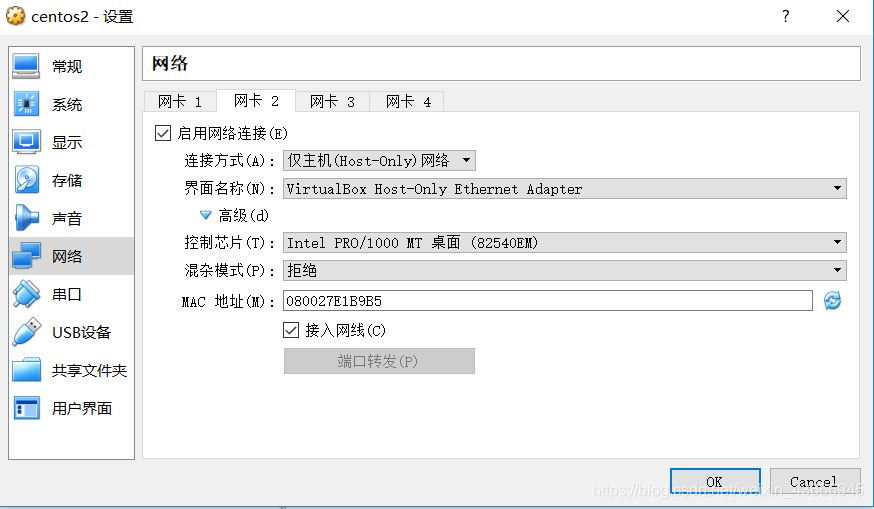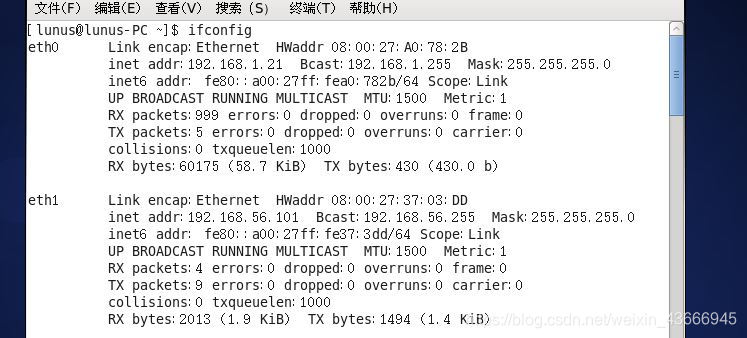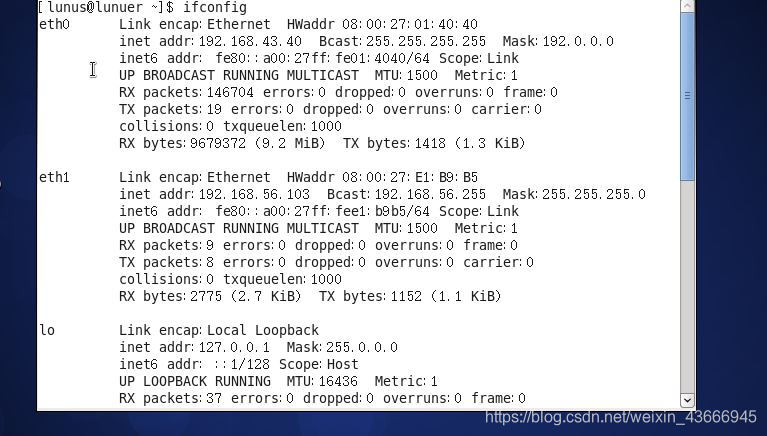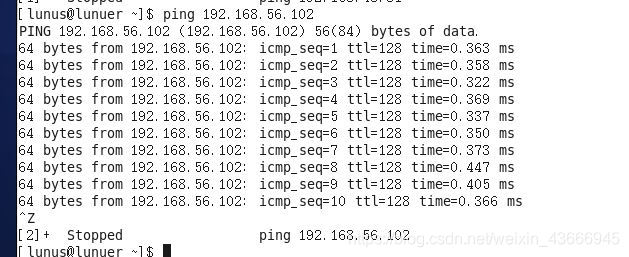VirtualBox桥接模式设置
临时补上一篇文章。鉴于现在的绝大多数的虚拟机软件都是使用Vm,只有很少的一部分人使用VirtualBox。经常的是一个同样的问题VirtualBox比Vm更难解决。所以想要完成一个目标,将我所遇到的问题以及解决的过程记录下来,便于自己以后查找,也希望尽可能的帮助别的有同样问题的人。
桥接模式
桥接模式,你可以这样理解:它是通过主机网卡,架设了一条桥,直接连入到网络中了。因此,它使得虚拟机能被分配到一个网络中独立的IP,所有网络功能完全和在网络中的真实机器一样。桥接模式下的虚拟机,你把它认为是真实计算机就行了。
驱动的安装
桥接模式的设置
VirtualBox可以通过改变网卡来实现不同的模式之间的转换,所以我们对网卡进行设置
所有的内容照着上图进行设置即可,ip地址大家可以上网查找,基本都大同小异,我就不单独的发出一个链接了
auto eth0
iface eth0 inet dhcp
auto eth1
iface eth1 inet static
address 192.168.56.101
mask 255.255.255.0
接着,我们启动虚拟机进行测试
Ping命令测试
首先我们查看ip设置
接着,我们尝试ping命令查看局域网是否畅通:
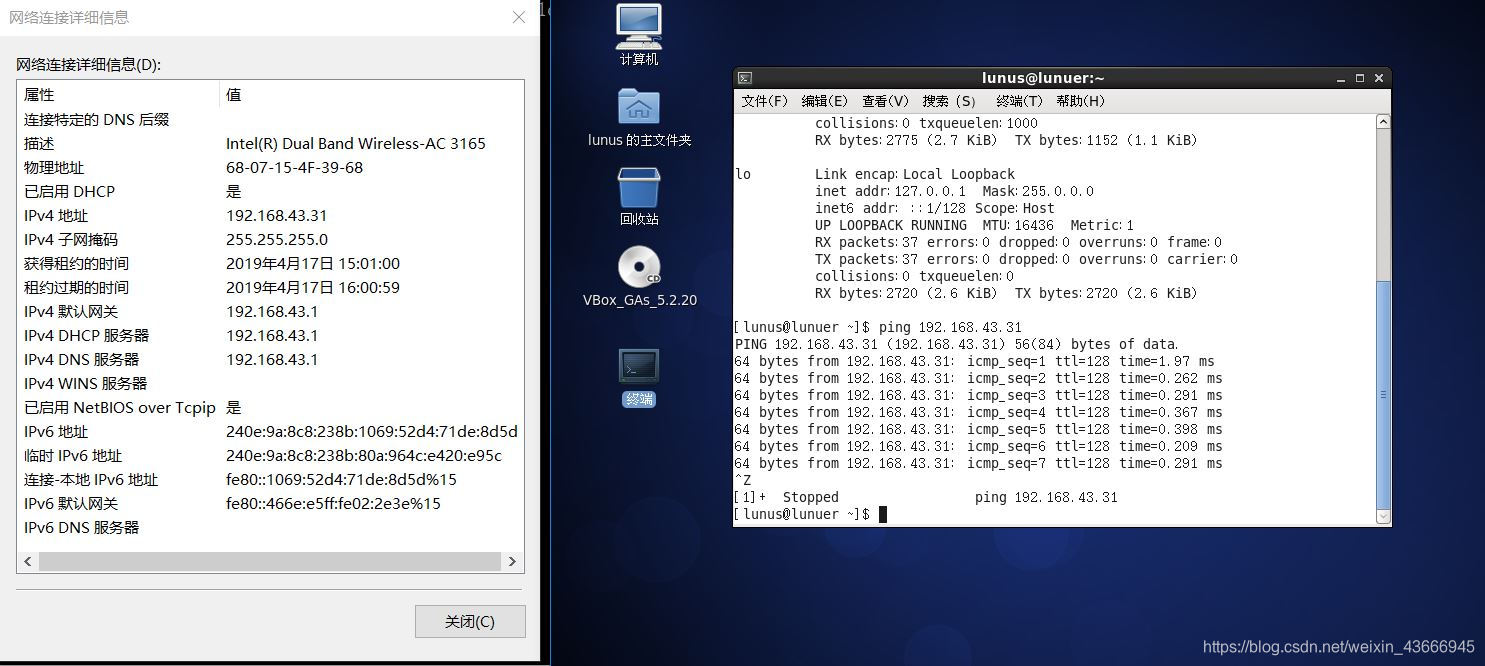
互ping成功,实现完毕。